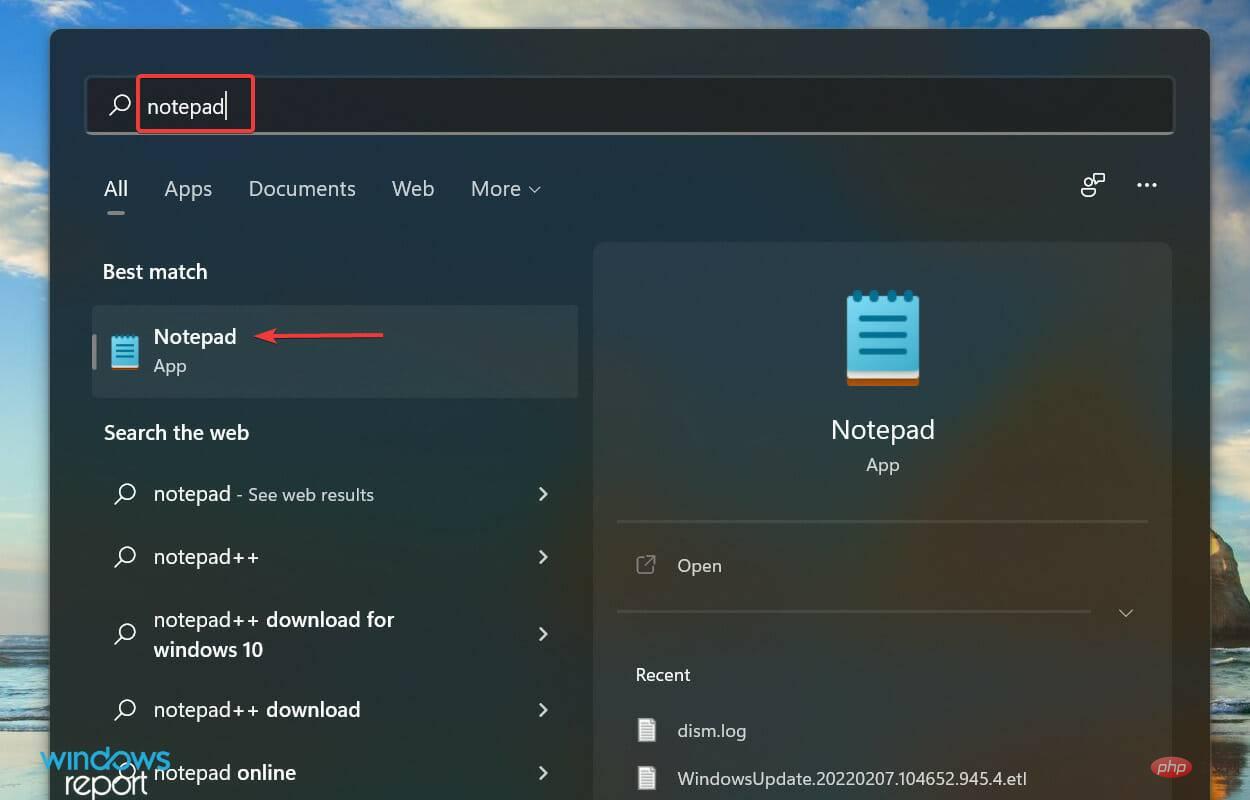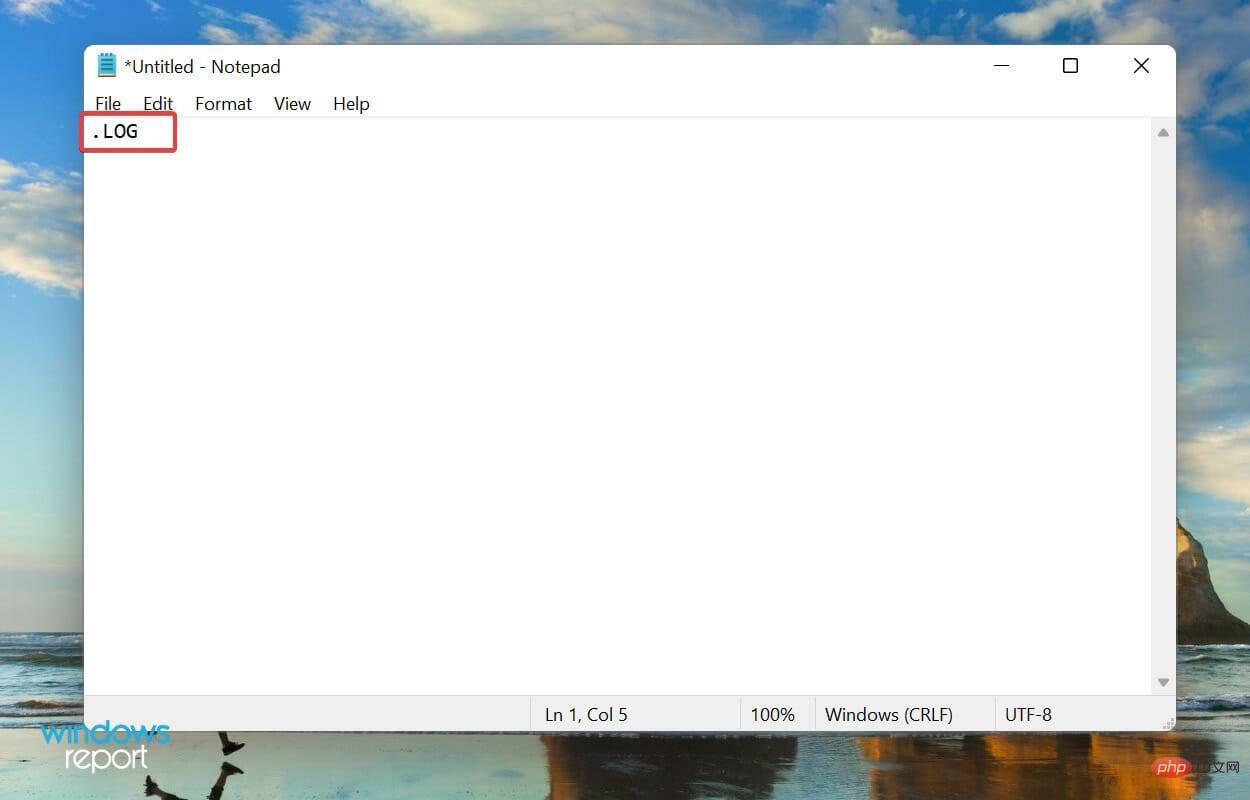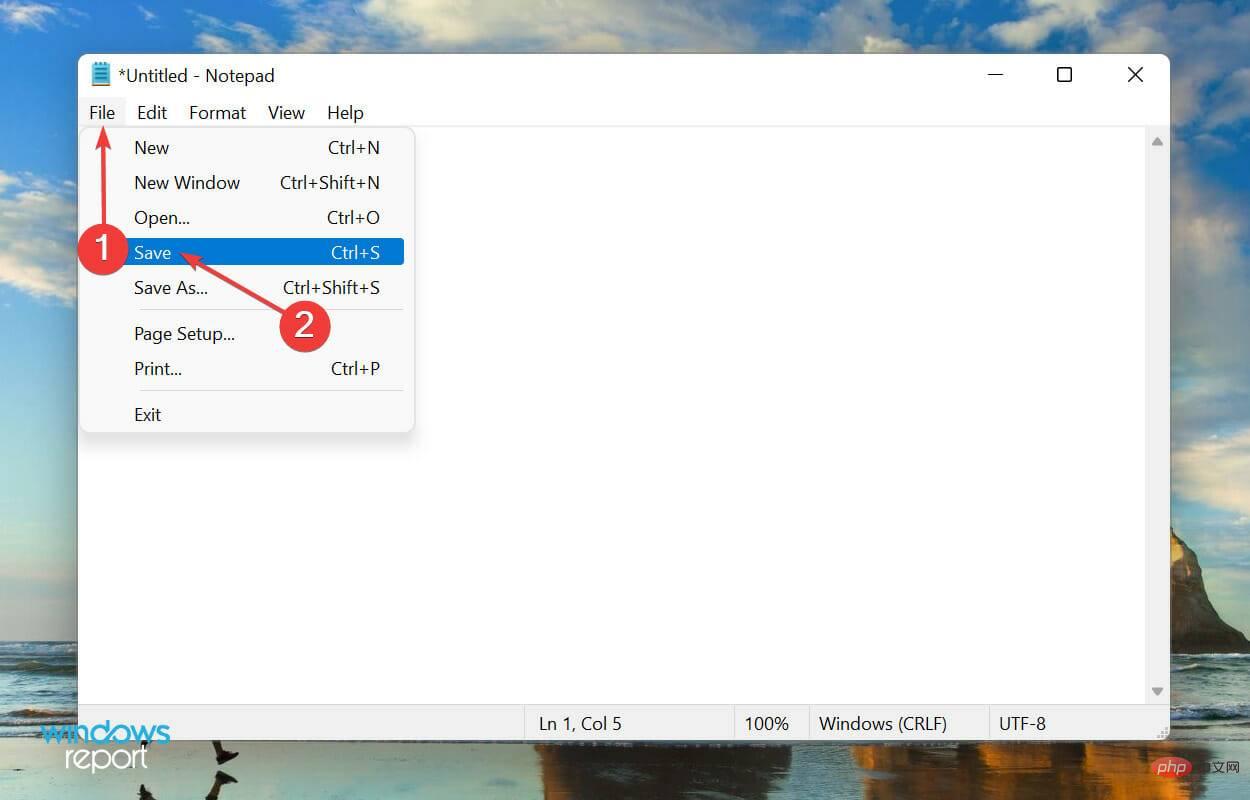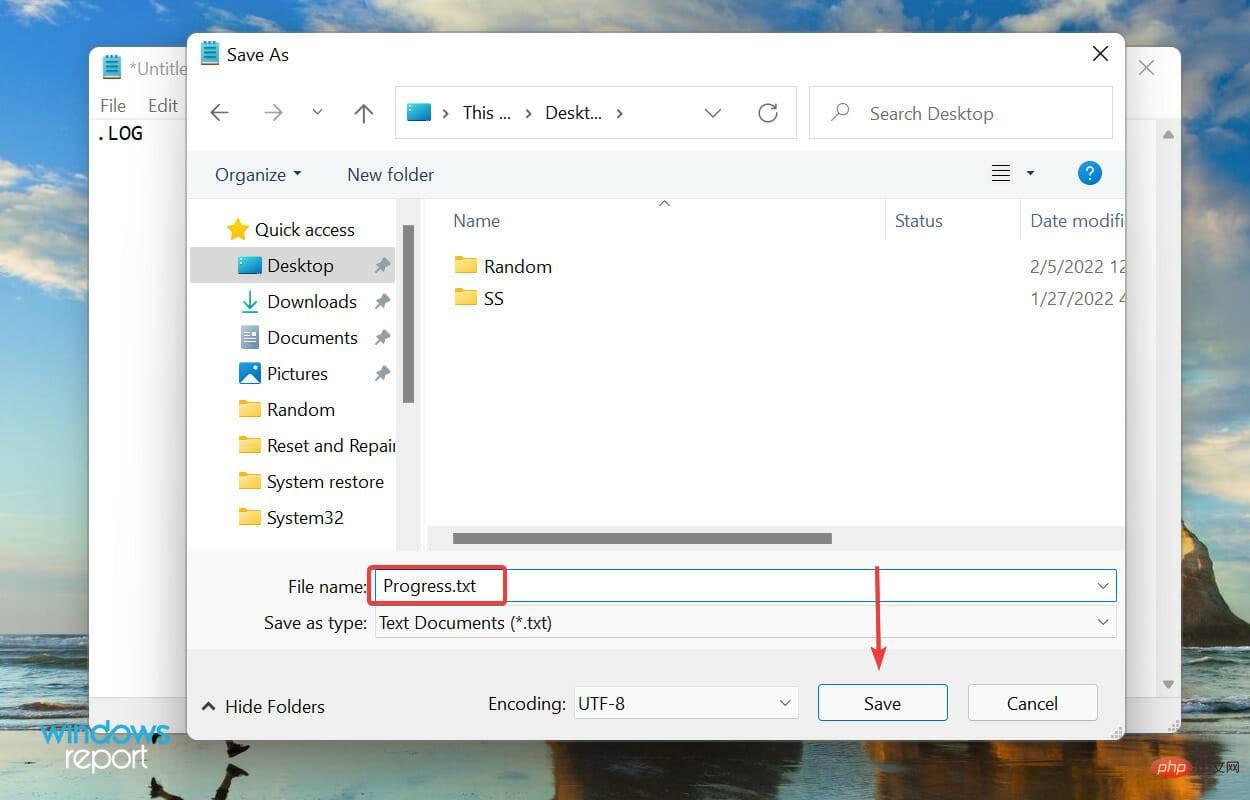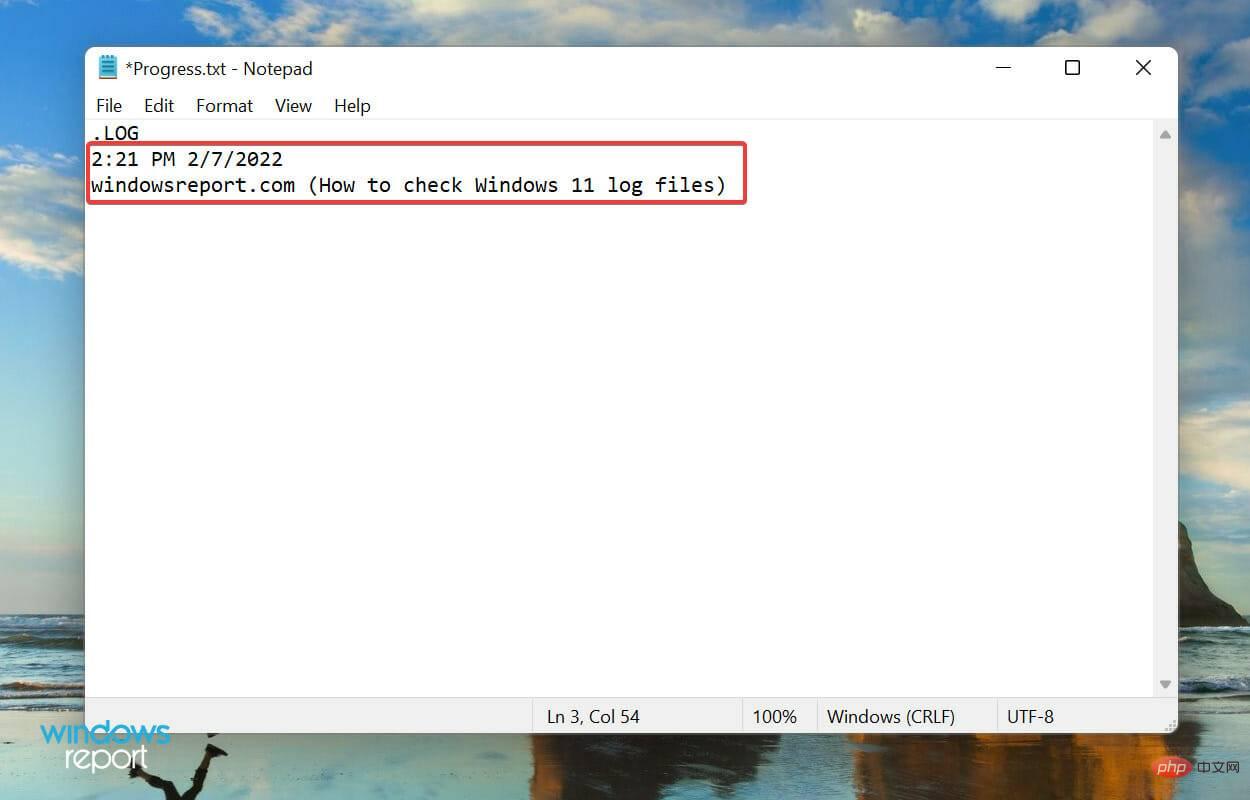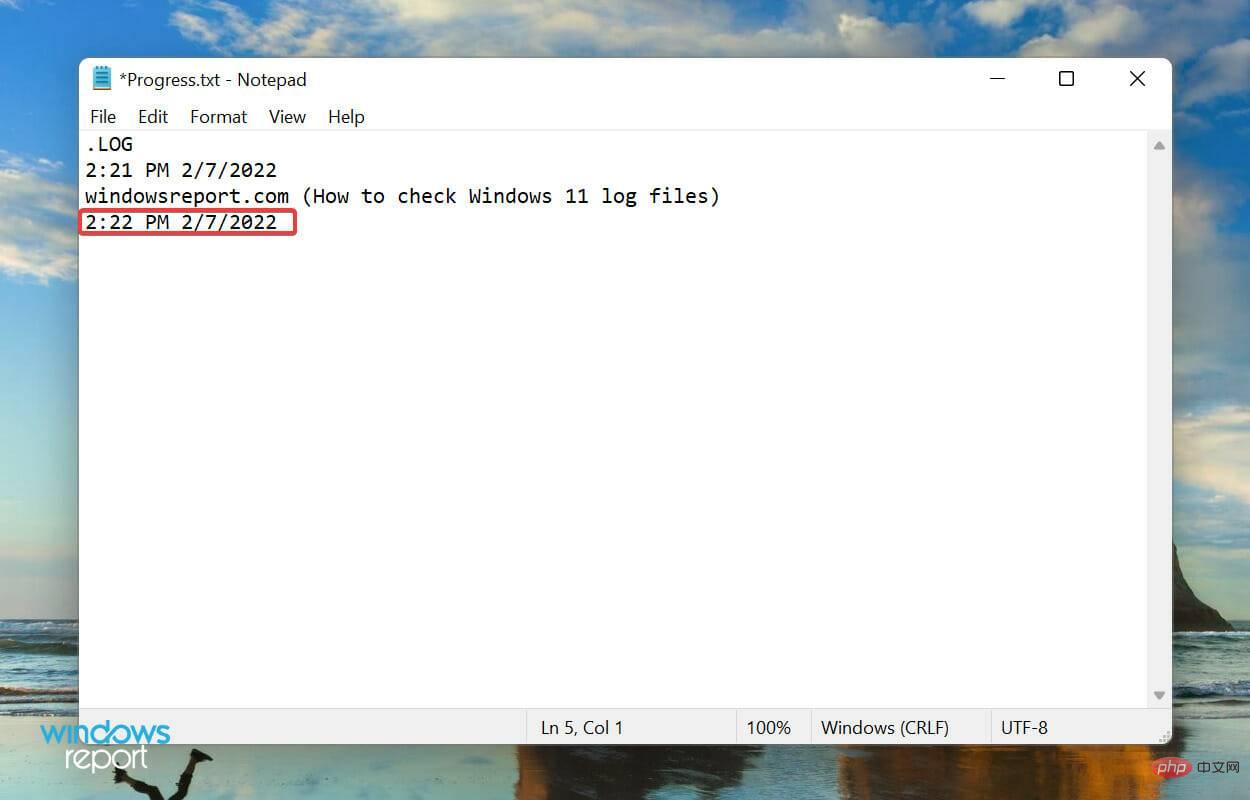Wie erstelle ich meine eigenen Protokolldateien in Windows 11?
Wie erstelle ich meine eigenen Protokolldateien in Windows 11?
- Drücken Sie Windows+S, um das Menü Suchenzu starten, geben Sie Notepad in das Textfeld oben ein und klicken Sie auf die relevanten Suchergebnisse, die angezeigt werden.

-
Geben Sie .LOG in die erste Zeile des Notizblocks ein.

- Klicken Sie auf das Menü „Datei“ und wählen Sie „Speichern“ aus der Liste der Optionen.

- Als nächstes wählen Sie den Speicherort und den Namen der Datei aus und klicken Sie unten auf Speichern. Schließen Sie nun den Notizblock.

- Sobald die Protokolldatei erstellt ist, werden bei jedem Öffnen das aktuelle Datum und die aktuelle Uhrzeit angezeigt. Sie können alles eingeben, was Sie möchten, und auf Strg+S klicken, um es zu speichern.

- Wenn Sie nun dieselbe Protokolldatei das nächste Mal öffnen, werden die zuvor hinzugefügten Einträge unter diesem Datum und dieser Uhrzeit aufgelistet, während das aktuelle Datum und die aktuelle Uhrzeit erneut unter dem letzten Eintrag angezeigt werden.

Protokolldateien dienen grundsätzlich der Datenaufzeichnung. Windows verwendet es für Fehler, Warnungen und Informationen, Sie können es jedoch auch für andere Zwecke verwenden.
Eine Protokolldatei zu erstellen ist einfach und auch die Pflege ist einfach. Nehmen wir an, Sie möchten Ihren Fortschritt bei einem Buch, das Sie gerade lesen, aufzeichnen. Erstellen Sie einfach eine Protokolldatei und geben Sie die Anzahl der Seiten ein, die Sie täglich lesen, oder geben Sie ein, was Sie möchten.
Das ist alles, was Sie über Windows 11-Fehlerprotokolle wissen müssen. Von nun an ist die Identifizierung von Grundursachen und die Behebung trivialer und komplexer Fehler kein Problem mehr.
Das obige ist der detaillierte Inhalt vonWie erstelle ich meine eigenen Protokolldateien in Windows 11?. Für weitere Informationen folgen Sie bitte anderen verwandten Artikeln auf der PHP chinesischen Website!

Heiße KI -Werkzeuge

Undresser.AI Undress
KI-gestützte App zum Erstellen realistischer Aktfotos

AI Clothes Remover
Online-KI-Tool zum Entfernen von Kleidung aus Fotos.

Undress AI Tool
Ausziehbilder kostenlos

Clothoff.io
KI-Kleiderentferner

AI Hentai Generator
Erstellen Sie kostenlos Ai Hentai.

Heißer Artikel

Heiße Werkzeuge

Notepad++7.3.1
Einfach zu bedienender und kostenloser Code-Editor

SublimeText3 chinesische Version
Chinesische Version, sehr einfach zu bedienen

Senden Sie Studio 13.0.1
Leistungsstarke integrierte PHP-Entwicklungsumgebung

Dreamweaver CS6
Visuelle Webentwicklungstools

SublimeText3 Mac-Version
Codebearbeitungssoftware auf Gottesniveau (SublimeText3)

Heiße Themen
 Python-Skript zum Überwachen von Netzwerkverbindungen und Speichern in einer Protokolldatei
Sep 01, 2023 am 10:41 AM
Python-Skript zum Überwachen von Netzwerkverbindungen und Speichern in einer Protokolldatei
Sep 01, 2023 am 10:41 AM
Die Überwachung von Netzwerkverbindungen ist entscheidend für die Gewährleistung der Stabilität und Sicherheit Ihres Computersystems. Unabhängig davon, ob Sie ein Netzwerkadministrator oder ein einzelner Benutzer sind, kann die Möglichkeit, Netzwerkverbindungen zu verfolgen und zugehörige Informationen zu protokollieren, von unschätzbarem Wert sein. In diesem Blogbeitrag erfahren Sie, wie Sie ein Python-Skript erstellen, um Netzwerkverbindungen zu überwachen und die Daten in einer Protokolldatei zu speichern. Indem wir die Leistungsfähigkeit von Python und seinen umfangreichen Bibliotheken nutzen, können wir ein Skript entwickeln, um den Netzwerkstatus regelmäßig zu überprüfen, relevante Details wie IP-Adresse, Zeitstempel und Verbindungsstatus zu erfassen und sie zur späteren Verwendung in einer Protokolldatei zu speichern. Dieses Skript bietet nicht nur Echtzeiteinblicke in Netzwerkverbindungen, sondern auch historische Aufzeichnungen, die bei der Fehlerbehebung und Analyse helfen. Richten Sie die Umgebung ein, bevor Sie mit dem Schreiben von P beginnen
 Das Linux-Serverprotokoll ist zu groß. Wie lässt sich das Problem beheben?
Jun 29, 2023 pm 11:09 PM
Das Linux-Serverprotokoll ist zu groß. Wie lässt sich das Problem beheben?
Jun 29, 2023 pm 11:09 PM
Häufige Probleme zu großer Protokolldateien auf Linux-Servern und deren Lösungen Mit der rasanten Entwicklung des Internets und der weiten Verbreitung von Servern ist es zu einem häufigen Problem geworden, dass Serverprotokolldateien immer größer werden. Eine große Menge an Protokolldaten nimmt nicht nur Speicherplatz in Anspruch, sondern kann auch die Leistung und Betriebsstabilität des Servers beeinträchtigen. In diesem Artikel wird das häufige Problem zu großer Protokolldateien auf Linux-Servern erläutert und einige Lösungen bereitgestellt. 1. Zu den allgemeinen Protokolldateien auf Linux-Servern gehören Systemprotokolle, Anwendungsprotokolle usw
 Wo sind die Win10-Protokolldateien?
Jan 05, 2024 am 08:15 AM
Wo sind die Win10-Protokolldateien?
Jan 05, 2024 am 08:15 AM
Das Win10-Protokoll kann Benutzern helfen, die Systemnutzung im Detail zu verstehen und die Nutzung und Probleme aufzuzeichnen. Viele neue Benutzer wissen möglicherweise nicht, wie sie es öffnen können. Schauen wir uns das ausführliche Tutorial unten an. Wo sind die Win10-Protokolldateien: 1. Öffnen Sie „Systemsteuerung“ in den Einstellungen. 2. Klicken Sie auf „Verwaltung“. 3. Suchen Sie nach „Ereignisanzeige“. 4. Doppelklicken Sie zum Öffnen auf „Windows-Protokoll“.
 Windows-Protokolldateien befinden sich unter C:\Windows\system32\logfiles
Dec 22, 2023 pm 05:43 PM
Windows-Protokolldateien befinden sich unter C:\Windows\system32\logfiles
Dec 22, 2023 pm 05:43 PM
Viele Benutzer sind auf die Situation gestoßen, dass c:Windows\system32\logfiles auf dem Win10-System nichts passiert, wenn sie etwas drücken. Schauen wir uns heute an, wie man dieses Problem löst. Win10-Protokolldatei c: Windows\system32\logfiles: 1. Öffnen Sie die Ausführung, geben Sie zum Öffnen regedit ein, suchen Sie HKEY_CURRENT_USER\Software\Microsoft\Windows\CurrentVersion\Explorer\ShellFolders, suchen Sie rechts nach „Desktop“ und klicken Sie zum Ändern mit der rechten Maustaste , und ändern Sie die
 Häufige Fehler bei der Berechtigung von Protokolldateien auf Linux-Servern und deren Behebung
Jun 29, 2023 am 09:02 AM
Häufige Fehler bei der Berechtigung von Protokolldateien auf Linux-Servern und deren Behebung
Jun 29, 2023 am 09:02 AM
Titel: Häufige Fehler bei der Berechtigung von Protokolldateien auf Linux-Servern und deren Behebung. Beim Betrieb eines Linux-Servers sind Protokolldateien sehr wichtig. Die erfolgreiche Verwaltung und der Schutz der Protokolldateien Ihres Servers ist der Schlüssel zur Gewährleistung der Serversicherheit und -stabilität. Aufgrund von Fehlkonfigurationen, Angriffen oder unerwarteten Umständen können jedoch Fehler bei der Berechtigung der Protokolldatei auftreten, was dazu führt, dass der Zugriff auf die Protokolldatei eingeschränkt ist oder nicht in das Protokoll geschrieben werden kann. In diesem Artikel werden einige häufige Fehler bei der Berechtigung von Protokolldateien erläutert und entsprechende Korrekturen bereitgestellt, um Administratoren bei der Behebung des Problems zu helfen.
 Ist es möglich, Win10-Protokolldateien zu löschen?
Dec 26, 2023 pm 06:37 PM
Ist es möglich, Win10-Protokolldateien zu löschen?
Dec 26, 2023 pm 06:37 PM
Die Protokolle von win10 können Benutzern helfen, die Systemnutzung im Detail zu verstehen und die Nutzung und Probleme aufzuzeichnen. Die meisten Benutzer werden sich Sorgen darüber machen, ob die Protokolldateien gelöscht werden können. Können Win10-Protokolldateien gelöscht werden? 1. Der Protokollordner ist der Systemprotokollordner. Dieser Ordner wird zum Aufzeichnen von Informationen zu Hardware-, Software- und Systemproblemen im System verwendet Computer nur Wenn es ein Problem mit dem Absturz oder dem automatischen Neustart des Computers gibt, können wir damit die Fehlerursache überprüfen, oder wenn der Computer angegriffen wird, können wir in diesem Ordner auch Spuren des Angriffs finden. Der Ordner kann also gelöscht werden. 2. Wir haben alle Vorgänge im Win10-System durchgeführt,
 Shell ist ein effizienter Befehl zum Analysieren von Protokolldateien, super einfach zu verwenden!
Aug 01, 2023 pm 04:47 PM
Shell ist ein effizienter Befehl zum Analysieren von Protokolldateien, super einfach zu verwenden!
Aug 01, 2023 pm 04:47 PM
Meine eigene kleine Website läuft auf dem ECS von Alibaba Cloud. Ich analysiere gelegentlich die Serverprotokolle meiner Website, um die Anzahl der Besuche auf der Website zu sehen. Sehen Sie nach, ob es Hacker gibt, die Schaden anrichten! Also habe ich einige Befehle zur Serverprotokollanalyse gesammelt und sortiert. Sie können sie ausprobieren!
 Häufige Probleme mit der Beschädigung von Protokolldateien auf Linux-Servern und deren Reparaturmethoden
Jun 29, 2023 pm 06:00 PM
Häufige Probleme mit der Beschädigung von Protokolldateien auf Linux-Servern und deren Reparaturmethoden
Jun 29, 2023 pm 06:00 PM
Häufige Probleme mit der Beschädigung von Protokolldateien auf Linux-Servern und deren Reparaturmethoden Zusammenfassung: Protokolldateien sind ein sehr wichtiger Bestandteil des Linux-Servers. Sie zeichnen verschiedene Vorgänge und Ereignisse während des Betriebs des Systems auf. Aus verschiedenen Gründen werden Protokolldateien jedoch manchmal beschädigt, sodass der Server keine normale Analyse und Fehlerbehebung durchführen kann. In diesem Artikel werden einige häufige Probleme mit der Beschädigung von Protokolldateien erläutert und entsprechende Lösungen bereitgestellt. Einleitung: Protokolldateien spielen eine entscheidende Rolle beim Betrieb eines Linux-Servers. sie haben aufgezeichnet